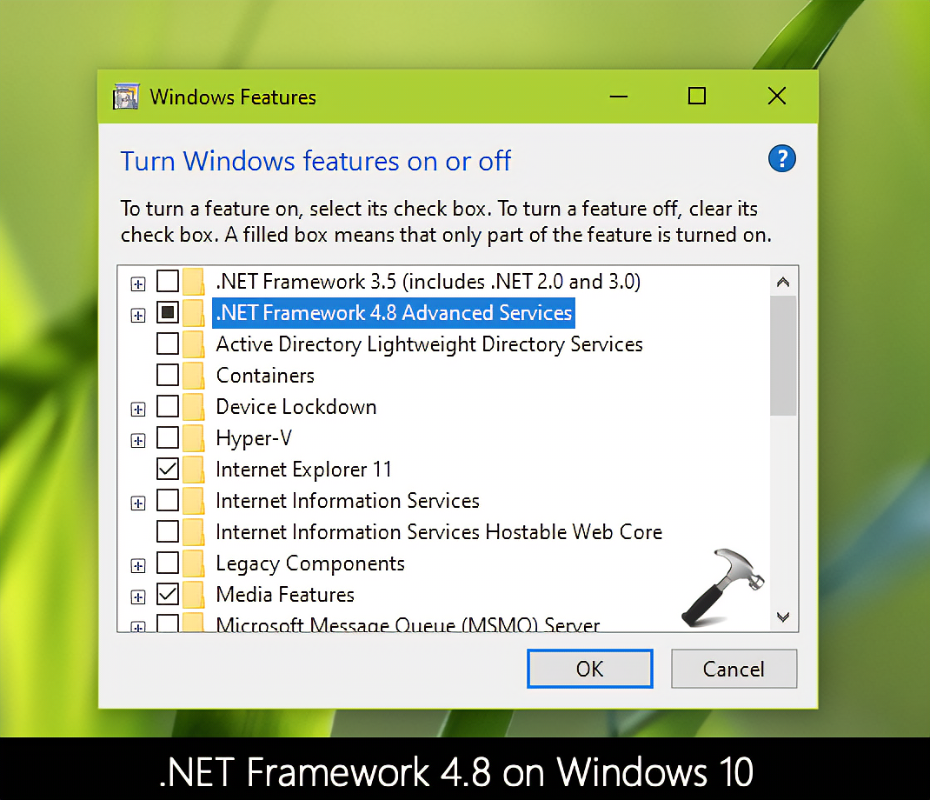
Microsoft.NET Framework 4 jest potrzebny do korzystania z niektórych aplikacji Systemy Windows . Aby go zainstalować należy spełnić wymagania systemowe, a następnie pobrać odpowiednią wersję. Podwójne kliknięcie plik, aby otworzyć kreator instalacji. Przeczytaj i zaakceptuj wszelkie monity lub umowy licencyjne. Może być konieczne ponowne uruchomienie komputera.
how to reorder pages in word
Wskazówka dla profesjonalistów: Przed instalacją utwórz kopię zapasową lub punkt przywracania. W ten sposób możesz rozwiązać wszelkie pojawiające się problemy. Wykonując poniższe kroki, możesz pomyślnie przeprowadzić instalację Microsoft.NET Framework 4 i korzystaj z kompatybilnych aplikacji.
Zrozumienie Microsoft .NET Framework 4
The Microsoft.NET Framework 4 jest koniecznością dla programistów. Zapewnia solidny model programowania do tworzenia aplikacji. Obsługuje szereg języków programowania, pozwalając na kreatywne rozwiązania.
Programowanie równoległe to zaawansowana funkcja oferowana w ramach platformy. Dzięki temu aplikacje mogą to zrobić wiele zadań jednocześnie , poprawiając wydajność i responsywność.
Obsługuje także języki dynamiczne, takie jak Żelazny Python I Żelazny Rubin . Zapewniają elastyczność, a jednocześnie zapewniają wydajność i niezawodność.
Framework 4 zawiera nowe funkcje tworzenia stron internetowych, takie jak ulepszenia ASP.NET . Pozwala to na szybsze i bardziej skalowalne aplikacje internetowe z lepszą obsługą AJAX i skryptów po stronie klienta.
Ponadto jest wstecznie kompatybilny z wcześniejszymi wersjami. Ten gwarantuje, że istniejące aplikacje nadal będą działać bez większych problemów ze zgodnością.
Podsumowując, Microsoft.NET Framework 4 jest niezbędne dla programistów. Jego funkcje i kompatybilność sprawiają, że jest to ważne narzędzie do dzisiejszego tworzenia oprogramowania.
Wymagania wstępne dotyczące instalacji Microsoft .NET Framework 4
Gotowy do instalacji Microsoft.NET Framework 4 ? Jest kilka warunków wstępnych, o których warto pamiętać:
- System operacyjny Windows: Upewnij się, że masz obsługiwaną wersję systemu Windows, np. 7, 8 lub 10.
- Internet: Do pobierania plików wymagane jest niezawodne połączenie.
- Miejsca na dysku: Wystarczająca ilość miejsca na dysku twardym dla frameworka i innych komponentów.
- Dostęp administracyjny: Uprawnienia administracyjne na komputerze umożliwiające pomyślną instalację.
Żadne inne szczegóły nie są wymagane! Skoro już wiesz, czego to wymaga, nie przegapmy zalet platformy .NET. Zaryzykuj i zacznij. Zwiększ swoje doświadczenie w tworzeniu oprogramowania dzięki temu wszystkiemu Microsoft.NET Framework 4 ma do zaoferowania!
create a distribution list in outlook
Pobieranie instalatora Microsoft .NET Framework 4
- Iść do witryna Microsoftu .
- Szukać Instalator .NET Framework 4 w sekcji „Do pobrania”.
- Kliknij link i postępuj zgodnie ze wskazówkami.
- Utrzymuj dobre połączenie internetowe.
- Instalując .NET Framework 4 , zyskujesz niesamowite korzyści.
- Zobaczysz lepszą szybkość, bezpieczeństwo i kompatybilność z różnymi programami.
- Nie przegap tej wspaniałej okazji!
- Dostawać .NET Framework 4 już teraz i wykorzystaj jego potężne możliwości!
Instalowanie Microsoft .NET Framework 4
Najpierw odwiedź urzędnika witryna Microsoftu i pobierz plik Plik instalatora .NET Framework 4 . Upewnij się, że masz odpowiednią wersję dla swojego systemu operacyjnego. Następnie otwórz plik instalacyjny. Postępuj zgodnie z instrukcjami, aby dokończyć instalację. Następnie możesz zostać poproszony o ponowne uruchomienie komputera. Podczas procesu wymagane jest aktywne połączenie internetowe.
Microsoft Net Framework po raz pierwszy pojawił się w 2010 roku i od tego czasu jest niezbędny do tworzenia rozwiązań programowych. Daje programistom platformę do tworzenia aplikacji, aplikacji internetowych i usług dla systemu Windows. Instalując .NET Framework, użytkownicy mogą czerpać korzyści poprawiona wydajność i bezpieczeństwo aplikacji .
Kiedy wydano .NET Framework w wersji 4, było ono bardzo oczekiwane zarówno przez programistów, jak i użytkowników. Jego poprzednik, 3.5 SP1, już przygotował grunt pod sukces. W wersji 4 Microsoft skupił się na poprawie wydajności i dodaniu funkcji, takich jak obsługa obliczeń równoległych i szybsze uruchamianie środowiska CLR .
Weryfikacja instalacji
Aby upewnić się, że Microsoft .NET Framework 4 jest poprawnie zainstalowany, wykonaj następujące kroki:
- Otwórz menu Start i wyszukaj Wiersz poleceń. Kliknij program, aby go otworzyć.
- Wpisz reg query HKLMSoftwareMicrosoftNet Framework SetupNDPv4Full /v Release w wierszu poleceń i naciśnij Enter.
- Sprawdź wartość obok Zwolnij. Jeśli jest to 378389 lub nowszy, zainstalowany jest .NET Framework 4.
- Jeśli nie ma danych wyjściowych lub wartość jest niższa niż 378389, oznacza to, że .NET Framework 4 nie jest zainstalowany. Pobierz i zainstaluj go ze strony internetowej Microsoft.
- Uruchom ponownie komputer po zainstalowaniu lub aktualizacji .NET Framework 4.
- Okresowo sprawdzaj dostępność aktualizacji, aby być na bieżąco z najnowszą wersją i zapewnić kompatybilność z nowym oprogramowaniem.
Weryfikacja i aktualizacja .NET Framework umożliwi płynną pracę z aplikacjami, które tego wymagają.
Rozwiązywanie typowych problemów
- Sprawdź wymagania systemowe: Upewnij się, że Twój system operacyjny spełnia minimalne wymagania .NET Framework 4 . Sprawdź specyfikację witryna Microsoftu .
- Wyłącz program antywirusowy lub zaporę ogniową: Oprogramowanie zabezpieczające może czasami zakłócać instalację. Wyłącz swoje antywirus/firewall i spróbuj ponownie.
- Wyczyść pliki tymczasowe: mogą czasami powodować konflikty. Idź do 'Pliki tymczasowe' i usuń całą zawartość.
- Uruchom instalację jako administrator: Kliknij instalator prawym przyciskiem myszy i wybierz 'Uruchom jako administrator.' Może to rozwiązać problemy ze zgodnością.
- Użyj usługi Windows Update: Upewnij się, że wszystkie są dostępne Aktualizacje systemu operacyjnego są zainstalowane. Sprawdź dostępność aktualizacji i zainstaluj je wcześniej .NET Framework 4 .
- Rozwiązywanie problemów za pomocą narzędzi Microsoft: Jeśli wszystko inne zawiedzie, użyj Narzędzia pomocy technicznej Microsoft aby rozwiązać konkretne problemy. Aby uzyskać pomoc, skorzystaj z tych narzędzi lub ich kanałów wsparcia.
Inne wskazówki:
- Odłącz się od VPN/proxów podczas instalacji.
- Wyłącz wszelkie oprogramowanie innych firm, które może powodować konflikty.
- Po wypróbowaniu każdego kroku uruchom ponownie komputer.
Aby uzyskać szczegółowe informacje na temat rozwiązywania problemów, sprawdź Oficjalna dokumentacja pomocy technicznej firmy Microsoft o .NET Framework 4 .
how to change microsoft pin on website
Śmieszny fakt: Według badania Stack Overflow z 2020 r. 61% programistów na całym świecie używać .INTERNET jako główny język programowania – najwyższy odsetek spośród wszystkich języków objętych badaniem. ( Źródło )
Wniosek
Microsoftu .NET Framework 4 jest niezbędny do uruchamiania różnych aplikacji i programów. Wyjaśniliśmy znaczenie tego i sposób jego instalacji. Dodatkowo można zainstalować dodatkowe komponenty, aby upewnić się, że jest on kompatybilny z frameworkiem. Oto wskazówki, jak zoptymalizować swoje doświadczenie:
- Regularnie sprawdzaj dostępność aktualizacji i instaluj je.
- Włącz automatyczne aktualizacje.
- Jeśli wystąpią błędy, zainstaluj ponownie lub napraw framework.
Postępując zgodnie z tymi sugestiami, możesz w pełni wykorzystać możliwości firmy Microsoft .NET Framework 4 . Aktualizowanie oprogramowania jest kluczem do sprawnego i wydajnego systemu.














